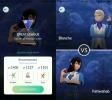Zálohujte užívateľské priečinky a systémové súbory z viacerých inštalácií systému Windows
Nedávno som prešiel z jedného notebooku na druhý a každý, kto to už predtým urobil, vie, ako dlho to môže trvať. Nastavenie operačného systému, inštalácia jednotiek a získanie všetkých programov, ktoré používame, je jedna vec, ale musíte tiež skopírovať všetky údaje zo starého počítača do nového. Rôzne typy údajov vrátane vašich dokumentov, obrázkov, hudby, videa, archívov atď. Sa ukladajú na rôznych miestach. Ak ste si prispôsobili svoj internetový prehľadávač, musíte skopírovať aj profil prehľadávača, ktorý používate, ako aj všetky fonty, ktoré ste v priebehu času nazhromaždili. Spravidla musíte všetky tieto údaje vyhľadať manuálne a preniesť ich do iného systému. Nebolo by jednoduchšie, keby sa všetky údaje dali vybrať okamžite bez toho, aby ste museli prechádzať v rôznych priečinkoch a zväzkoch pevných diskov? Mám ťa! Nástroj na zálohovanie robí to presne. Poskytuje vám kompletný zoznam všetkých dôležitých údajov pod jednou strechou.
Okrem prenosu údajov do nového počítača možno aplikáciu použiť aj na zálohovanie údajov pred preinštalovaním systému Windows. Všetky miesta, kde sa ukladajú dôležité údaje, sú obsiahnuté vo vnútri rozhrania, čo umožňuje rýchly a ľahký spôsob zálohovania údajov. Program je tiež schopný automaticky zistiť, či je k počítaču pripojených viac ako jedna jednotka obsahujúca Windows. Aplikácia umožňuje zálohovať dáta lokálne aj vzdialene: môžete si vybrať lokálny pevný disk, vymeniteľné úložisko alebo sieťový počítač. Zoznam položiek na zálohovanie je rozdelený na dve časti: Systém a Používateľ. Systém obsahuje písma, ovládače, zdieľané dokumenty a kancelárske a Windows Product Key, zatiaľ čo používateľ obsahuje všetky vaše osobné súbory uložené v Desktop, Obľúbené, Hudba, Obrázky, Videá, Dokumenty, Windows Mail, MS Outlook, Outlook Express, Chrome, Firefox (profil) a K stiahnutiu.
Máte možnosť skopírovať alebo presunúť súbory do nového adresára. Ak chcete zálohovať údaje, stačí vybrať položky, ktoré chcete zachovať, určiť umiestnenie zálohy, vybrať, či chcete súbory skopírovať alebo presunúť, a kliknite na Zálohovať.

Proces zálohovania sa okamžite spustí a celkový čas závisí od počtu súborov, ktoré ste vybrali. Lišta zobrazuje priebeh procesu zálohovania v dolnej časti rozhrania.

Mám ťa! Program Backup Utility bez problémov vytvára zálohu všetkých vybratých údajov a umožňuje vám ušetriť čas, ktorý je zvyčajne zbytočne potrebný pri hľadaní údajov roztrúsených v rôznych priečinkoch a zväzkoch pevného disku. Program Gotcha Backup Utility funguje v 32-bitovej aj 64-bitovej verzii systému Windows XP, Windows Vista, Windows 7 a Windows 8.
Stiahnite si Gotcha! Nástroj na zálohovanie
Vyhľadanie
Posledné Príspevky
Vyhľadávanie produktov Amazon podľa ceny
Amazon Hľadať podľa ceny je malý doplnok pre Firefox, ktorý vám umo...
Ako bojovať s ostatnými hráčmi na Pokèmon Go
Od vtedy Pokèmon Go bol prvýkrát uvedený na trh, hráči chceli jeden...
Ako nahradiť dlaždice ponuky Štart zoznamom aplikácií v systéme Windows 10
Ponuka Štart bola zmenená v systéme Windows 8 / 8.1 a vylepšená v s...